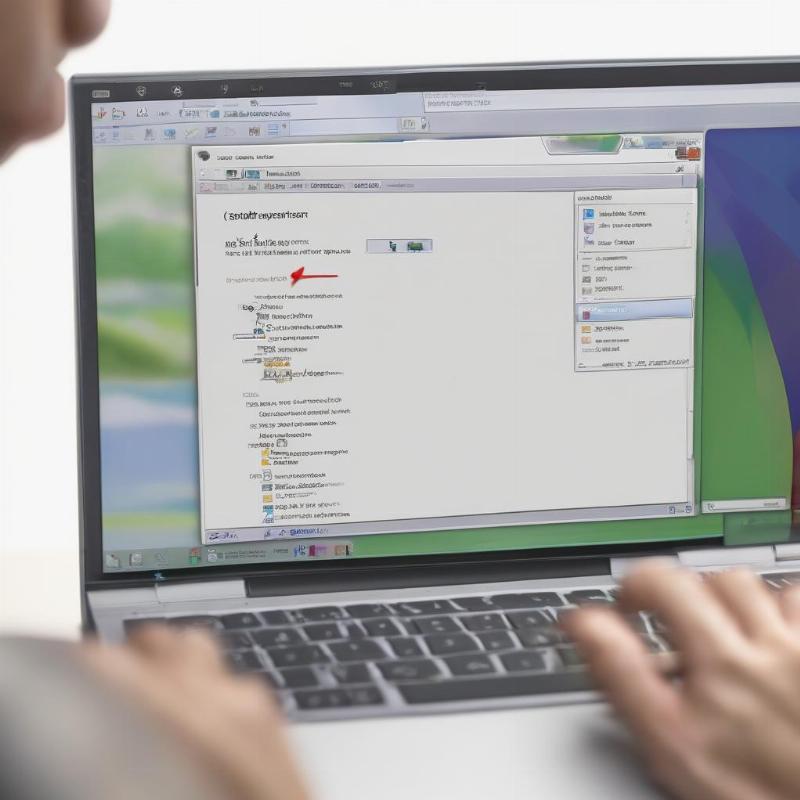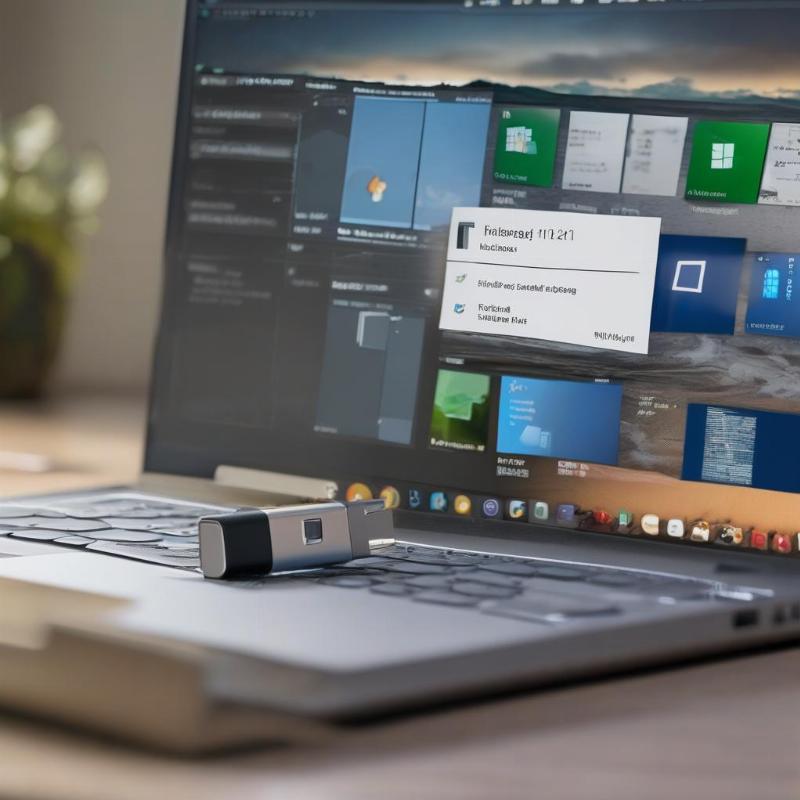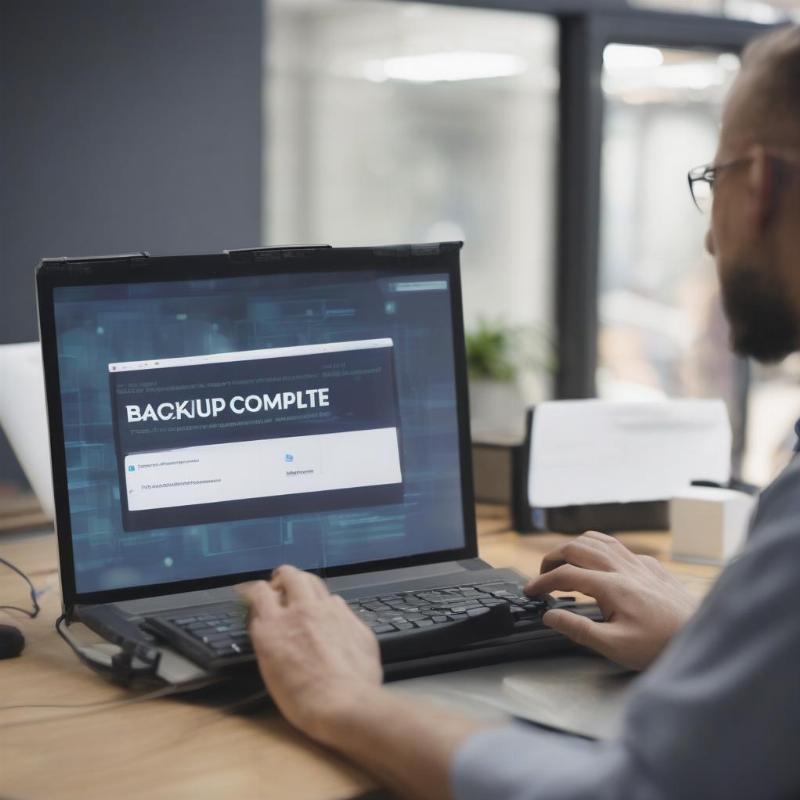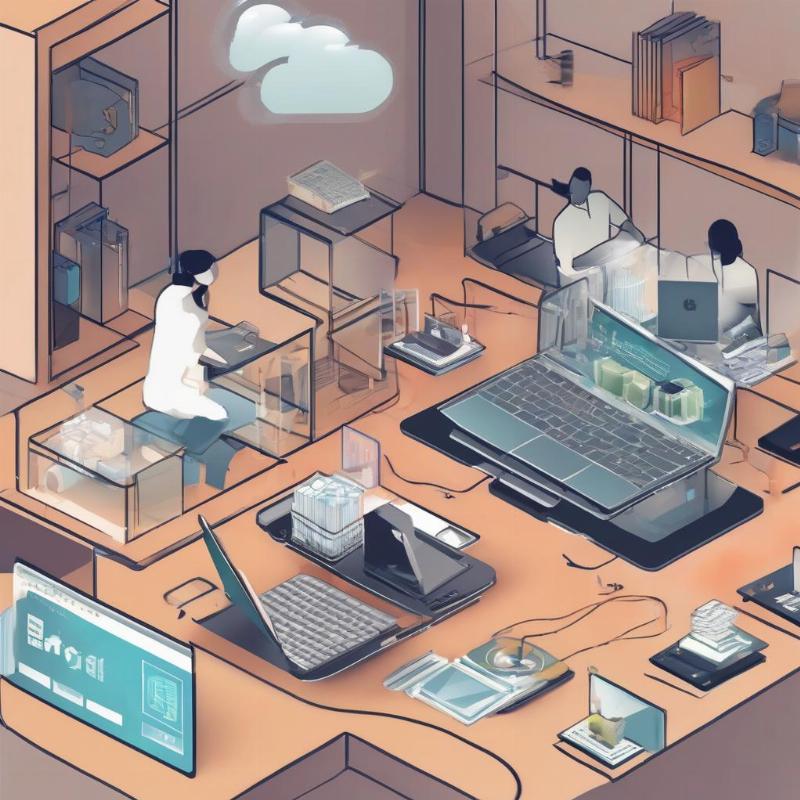CÀI WIN TẠI NHÀ
Cài Win 10 Tại Nhà TP.HCM: Giá Bao Nhiêu & Có Nên Tự Làm?
Bạn đang “đau đầu” vì chiếc máy tính thân yêu bỗng dưng giở chứng, chạy chậm như rùa bò, hay tệ hơn là dính virus đến mức không thể làm việc được nữa? Lúc này, suy nghĩ đầu tiên thường là “Hay mình cài Win 10 tại nhà đi nhỉ?”. Nhưng rồi, một câu hỏi khác lại nảy ra: “Cài Win 10 tại nhà giá bao nhiêu TP.HCM là hợp lý và liệu mình có nên tự cài đặt hay không?” Đây là nỗi băn khoăn chung của rất nhiều người dùng máy tính ở thành phố lớn như TP.HCM. Đừng lo lắng, bài viết này sẽ “gỡ rối” cho bạn từ A đến Z, giúp bạn hiểu rõ về dịch vụ, chi phí và cả cách tự mình “hô biến” chiếc máy tính chạy mượt mà trở lại!
Tại Sao Bạn Cần Cài Lại Win 10?
Máy tính của bạn đang gặp phải những vấn đề gì?
Thường thì, chúng ta cần cài lại Windows 10 khi máy tính trở nên quá chậm, dính quá nhiều virus, hoặc hệ thống bị lỗi nghiêm trọng không thể khắc phục được bằng các cách thông thường. Việc này giống như việc “làm mới” lại căn nhà, dọn dẹp hết mọi thứ bừa bộn để không gian trở nên sạch sẽ và thoáng đãng hơn.
Chiếc máy tính “già nua” của bạn sau một thời gian dài sử dụng sẽ tích tụ vô vàn “rác” hệ thống, phần mềm không dùng đến, hay thậm chí là những phần mềm độc hại, virus len lỏi vào làm ảnh hưởng đến hiệu suất. Đôi khi, những lỗi phần mềm phát sinh cũng khiến máy không thể hoạt động ổn định. Cài đặt lại Windows 10 sẽ giúp loại bỏ tất cả những vấn đề này, mang lại cho bạn một hệ điều hành sạch sẽ, mượt mà như mới xuất xưởng.
Cài Win 10 Tại Nhà TP.HCM Giá Bao Nhiêu Là Hợp Lý?
Câu hỏi muôn thuở này chắc chắn nằm trong đầu nhiều người: “Vậy rốt cuộc, cài Win 10 tại nhà giá bao nhiêu TP.HCM thì mình không bị hớ?”.
Thông thường, mức giá cài Win 10 tại nhà TP.HCM dao động khá linh hoạt, tùy thuộc vào nhiều yếu tố như địa điểm, các yêu cầu đi kèm và uy tín của dịch vụ. Mức giá chung mà bạn có thể tham khảo thường nằm trong khoảng từ 150.000 VNĐ đến 300.000 VNĐ cho một lần cài đặt cơ bản.
Có một vài yếu tố chính ảnh hưởng đến mức phí bạn phải trả:
- Địa điểm: Nếu bạn ở những khu vực xa trung tâm hoặc khó di chuyển, chi phí có thể nhỉnh hơn một chút do công di chuyển của kỹ thuật viên.
- Yêu cầu bổ sung: Bạn muốn cài thêm các phần mềm đặc thù (như Adobe Photoshop, Autocad, Corel Draw) hay diệt virus chuyên sâu? Những dịch vụ này sẽ có thêm phí, tất nhiên rồi.
- Bản quyền Windows: Kỹ thuật viên có thể hỗ trợ bạn kích hoạt bản quyền Windows 10 nếu bạn đã có key, hoặc tư vấn giải pháp bản quyền phù hợp. Đây cũng là một yếu tố cần cân nhắc.
- Tình trạng máy: Nếu máy bạn quá cũ, nhiều lỗi phần cứng hay cần thay thế linh kiện, chi phí có thể tăng lên.
Dưới đây là bảng giá tham khảo dịch vụ cài Win 10 tại nhà TP.HCM để bạn dễ hình dung:
| Dịch Vụ | Mức Giá Tham Khảo (VNĐ) | Ghi Chú |
|---|---|---|
| Cài đặt Windows 10 (bản quyền số) | 150.000 – 200.000 | Bao gồm driver cơ bản, phần mềm văn phòng |
| Cài đặt Windows 10 + Phần mềm chuyên dụng | 200.000 – 300.000 | Thêm các phần mềm thiết kế, kỹ thuật, kế toán |
| Cài đặt lại Win 10 + Backup dữ liệu | 250.000 – 350.000 | Bao gồm sao lưu và phục hồi dữ liệu quan trọng |
| Cài đặt hệ điều hành kép (Dual Boot) | 300.000 – 450.000 | Cài đặt song song Win 10 và một HĐH khác (VD: Linux) |
“Đừng chỉ nhìn vào giá tiền ban đầu,” ông Nguyễn Văn Thành, chuyên gia kỹ thuật máy tính với hơn 15 năm kinh nghiệm chia sẻ. “Một dịch vụ cài đặt chất lượng không chỉ là cài xong rồi thôi, mà còn bao gồm cả việc tối ưu hệ thống, cài đặt driver đầy đủ và tư vấn cách sử dụng hiệu quả để máy tính hoạt động ổn định lâu dài. Hãy tìm một đơn vị uy tín, giá cả minh bạch và có chế độ bảo hành rõ ràng.”
Tự Cài Win 10 Tại Nhà: Nên Hay Không?
Nghe thì có vẻ phức tạp, nhưng nhiều người vẫn muốn tự tay cài đặt để tiết kiệm chi phí và học hỏi thêm. Vậy, tự cài đặt có phải là lựa chọn tốt nhất cho bạn?
Tự cài đặt Windows 10 có thể giúp bạn tiết kiệm được một khoản chi phí đáng kể và chủ động hơn về thời gian. Tuy nhiên, nó cũng đòi hỏi bạn phải có một chút kiến thức cơ bản về máy tính và sẵn sàng đối mặt với một vài rủi ro.
Ưu điểm của việc tự cài đặt:
- Tiết kiệm chi phí: Rõ ràng, bạn không phải trả tiền dịch vụ.
- Chủ động: Bạn có thể cài đặt bất cứ lúc nào mình rảnh rỗi, không phụ thuộc vào lịch của kỹ thuật viên.
- Học hỏi: Đây là cơ hội tốt để bạn hiểu hơn về cách hoạt động của máy tính và hệ điều hành.
- Tùy biến: Bạn có thể tự lựa chọn các phần mềm muốn cài, không bị “ép buộc” theo gói của dịch vụ.
Nhược điểm của việc tự cài đặt:
- Tốn thời gian: Nếu chưa có kinh nghiệm, bạn có thể mất cả buổi, thậm chí cả ngày để hoàn thành.
- Rủi ro mất dữ liệu: Nếu không sao lưu cẩn thận hoặc thao tác sai, dữ liệu quan trọng của bạn có thể “không cánh mà bay”.
- Gặp lỗi khó xử lý: Các lỗi trong quá trình cài đặt có thể khiến bạn bế tắc, thậm chí làm hỏng phân vùng ổ cứng.
- Thiếu driver/phần mềm: Có thể bạn sẽ quên cài driver quan trọng hoặc không biết phải cài những phần mềm nào để máy hoạt động trơn tru.
Chuẩn Bị Gì Trước Khi Tự Cài Win 10?
Trước khi bắt tay vào công việc, bạn cần chuẩn bị những gì để quá trình cài đặt diễn ra suôn sẻ nhất?
Việc chuẩn bị kỹ lưỡng là bước quan trọng nhất để đảm bảo quá trình cài đặt Win 10 tại nhà diễn ra thành công và không gặp phải các rủi ro đáng tiếc, đặc biệt là mất dữ liệu.
Đây là danh sách những thứ bạn cần kiểm tra và chuẩn bị:
- Sao lưu dữ liệu quan trọng: Cực kỳ quan trọng! Hãy copy tất cả các file, tài liệu, hình ảnh, video… từ ổ C (thường là ổ chứa hệ điều hành) sang một phân vùng khác hoặc ổ cứng ngoài. Đừng bao giờ bỏ qua bước này, bạn sẽ hối hận đấy.
- USB bootable (hoặc đĩa DVD): Đây là “chìa khóa” để bạn cài đặt Windows 10. Dung lượng tối thiểu 8GB cho USB.
- Mã Product Key của Windows 10 (nếu có): Nếu máy bạn có bản quyền, hãy ghi lại mã này. Nếu không, bạn vẫn có thể cài đặt và kích hoạt sau.
- Sạc pin đầy đủ: Đảm bảo laptop của bạn luôn được cắm sạc trong suốt quá trình cài đặt để tránh bị ngắt quãng giữa chừng.
- Kết nối Internet ổn định: Sau khi cài đặt xong, bạn sẽ cần internet để tải driver, cập nhật Windows và cài các phần mềm cần thiết.
{width=800 height=800}
Làm Thế Nào Để Tạo USB Cài Đặt Win 10 Chuẩn Nhất?
Bạn muốn tự tay tạo USB cài đặt nhưng không biết bắt đầu từ đâu?
Cách đơn giản và chuẩn nhất để tạo USB cài đặt Windows 10 là sử dụng công cụ Media Creation Tool chính thức từ Microsoft. Công cụ này sẽ giúp bạn tải về file ISO của Windows 10 và ghi nó vào USB một cách tự động và chính xác.
Các bước thực hiện:
- Truy cập trang web của Microsoft: Tìm kiếm “Windows 10 Media Creation Tool” trên Google và truy cập vào trang tải xuống chính thức của Microsoft.
- Tải về công cụ: Nhấp vào “Download tool now” để tải về file
MediaCreationTool.exe. - Chạy công cụ: Mở file vừa tải về, chấp nhận các điều khoản.
- Chọn tạo phương tiện cài đặt: Chọn “Create installation media (USB flash drive, DVD, or ISO file) for another PC”.
- Chọn ngôn ngữ, kiến trúc và phiên bản: Thường thì công cụ sẽ tự động chọn cài đặt phù hợp với máy tính hiện tại của bạn. Nếu bạn muốn cài cho máy khác, hãy bỏ chọn “Use recommended options for this PC”.
- Chọn “USB flash drive”: Đảm bảo bạn đã cắm USB vào máy tính và chọn đúng ổ USB của mình.
- Đợi quá trình hoàn tất: Công cụ sẽ tự động tải Windows 10 và ghi vào USB. Quá trình này có thể mất khá nhiều thời gian tùy thuộc vào tốc độ mạng của bạn.
Các Bước Cài Đặt Win 10 Chi Tiết Từ A Đến Z
Đã chuẩn bị xong xuôi, giờ là lúc “xắn tay áo” vào việc chính!
Việc cài đặt Windows 10 tuy có vẻ phức tạp nhưng nếu làm đúng theo từng bước, bạn sẽ thấy nó không hề khó khăn chút nào. Hãy theo dõi các bước dưới đây một cách cẩn thận nhé!
- Khởi động máy tính từ USB:
- Cắm USB cài đặt vào máy tính.
- Khởi động lại máy và liên tục nhấn phím nóng để vào menu Boot (thường là F2, F10, F12, DEL, ESC tùy theo hãng máy).
- Chọn boot từ USB của bạn.
- Thiết lập ngôn ngữ và thời gian: Tại màn hình đầu tiên, chọn “Vietnamese” (hoặc ngôn ngữ bạn muốn), định dạng thời gian và bàn phím. Nhấn “Next” rồi “Install now”.
- Nhập Product Key (nếu có): Nếu bạn có mã bản quyền, hãy nhập vào. Nếu không, chọn “I don’t have a product key” để bỏ qua. Bạn có thể kích hoạt sau này.
- Chọn phiên bản Windows 10: Chọn phiên bản phù hợp (Pro, Home, Enterprise) mà bạn muốn cài đặt.
- Chấp nhận điều khoản: Đánh dấu vào ô “I accept the license terms” và nhấn “Next”.
- Chọn loại cài đặt:
- Chọn “Custom: Install Windows only (advanced)” để cài đặt mới hoàn toàn.
- Phân vùng ổ cứng:
- Tại đây, bạn sẽ thấy danh sách các phân vùng ổ đĩa. Chọn phân vùng chứa Windows cũ (thường là “Partition 1” hoặc “C:”), sau đó chọn “Delete” để xóa nó.
- Bạn sẽ có một vùng “Unallocated Space”. Chọn vùng này và nhấn “New”, sau đó “Apply” để tạo phân vùng mới, hoặc chia lại theo ý muốn.
- Cuối cùng, chọn phân vùng mà bạn muốn cài Windows 10 vào (thường là phân vùng chính có dung lượng lớn nhất) và nhấn “Next”.
- Quá trình cài đặt: Máy tính sẽ tự động copy file và cài đặt Windows. Quá trình này sẽ mất khoảng 15-30 phút và máy tính có thể khởi động lại vài lần.
- Thiết lập ban đầu: Sau khi cài đặt xong, bạn sẽ cần thiết lập một số thông tin cơ bản như khu vực, bố cục bàn phím, tài khoản Microsoft (hoặc tạo tài khoản offline), mật khẩu…
- Hoàn tất: Sau khi hoàn tất các bước thiết lập, bạn sẽ thấy màn hình Desktop của Windows 10. Chúc mừng, bạn đã cài đặt Windows 10 thành công!
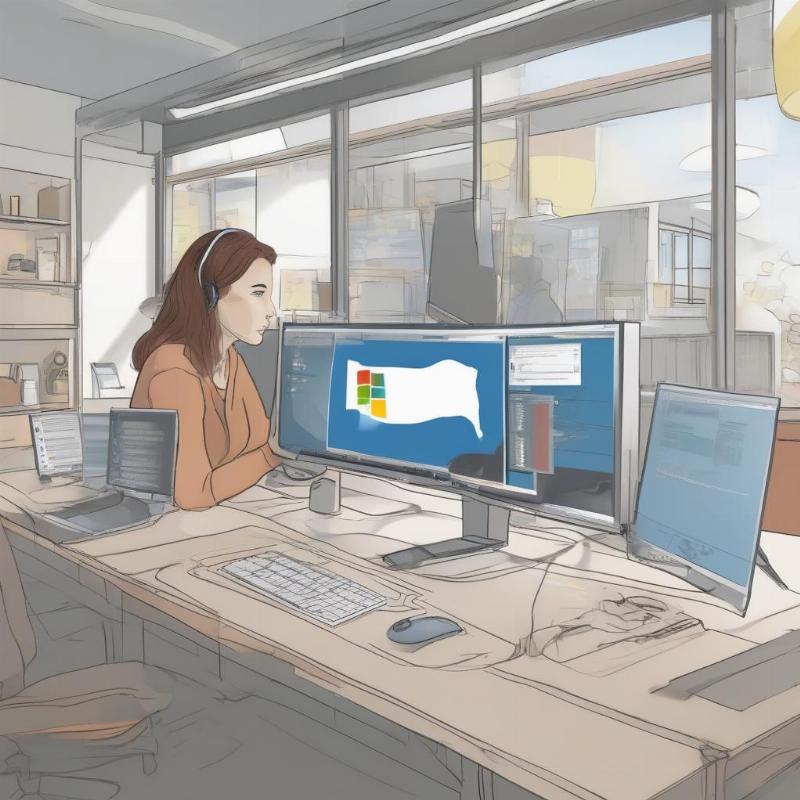{width=800 height=800}
Cài Đặt Driver Và Phần Mềm Cần Thiết Sau Khi Cài Win
Cài xong Win rồi, nhưng máy vẫn chưa chạy “ngon” đúng không?
Đúng vậy, cài đặt Windows 10 chỉ là bước đầu. Để máy tính hoạt động tối ưu, bạn cần cài đặt đầy đủ driver cho các linh kiện phần cứng và các phần mềm cần thiết cho công việc và giải trí hàng ngày. Thiếu driver có thể khiến card màn hình không hoạt động hết công suất, không nhận mạng, không có tiếng, v.v.
Cài đặt Driver:
- Tự động: Đa số các máy tính hiện đại, Windows 10 sẽ tự động nhận và cài đặt driver cơ bản thông qua Windows Update.
- Thủ công: Nếu Windows không tự nhận, bạn cần truy cập trang web chính thức của nhà sản xuất máy tính (Dell, HP, Asus, Acer…) hoặc nhà sản xuất linh kiện (Intel, Nvidia, AMD…) để tải về driver phù hợp với model máy của mình. [link: hướng dẫn cài driver máy tính]
Cài đặt Phần mềm cần thiết:
- Trình duyệt web: Google Chrome, Firefox, Microsoft Edge (có sẵn).
- Bộ gõ tiếng Việt: Unikey, EVKey.
- Bộ ứng dụng văn phòng: Microsoft Office (Word, Excel, PowerPoint) hoặc các giải pháp miễn phí như LibreOffice.
- Phần mềm diệt virus: Avast, AVG, Windows Defender (có sẵn).
- Phần mềm nén/giải nén: WinRAR, 7-Zip.
- Phần mềm nghe nhạc/xem phim: VLC Media Player.
- Ứng dụng nhắn tin/gọi video: Zalo, Messenger, Zoom.
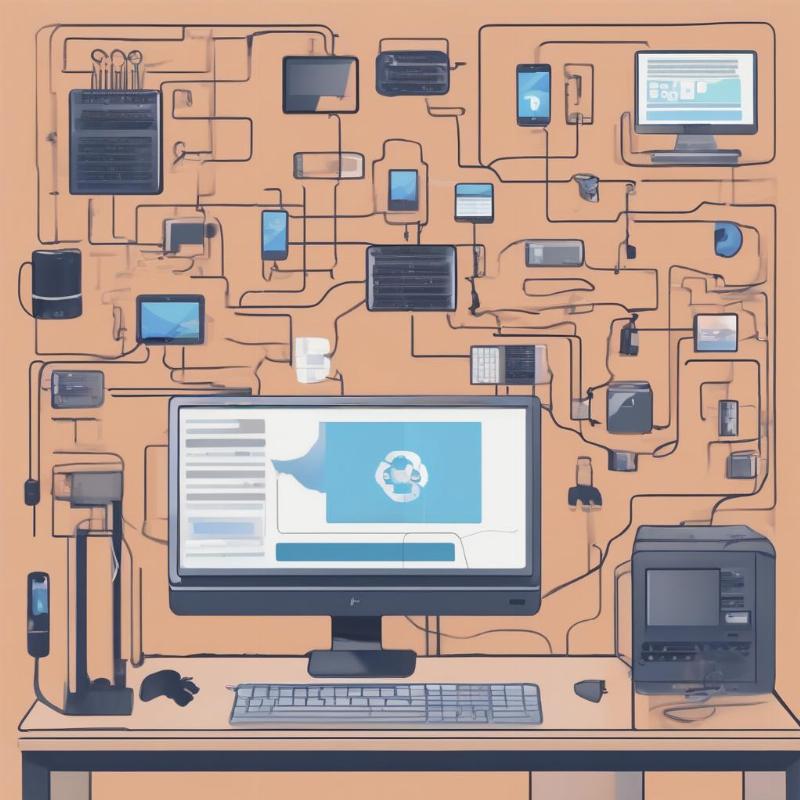{width=800 height=800}
Khắc Phục Sự Cố Thường Gặp Khi Cài Win 10
Chắc chắn rồi, không phải lúc nào mọi thứ cũng “xuôi chèo mát mái” đâu!
Dù bạn đã cẩn thận đến mấy, đôi khi quá trình cài đặt vẫn có thể gặp phải một vài “chướng ngại vật”. Đừng hoảng hốt, đây là một số sự cố thường gặp và cách khắc phục chúng:
- Không boot được từ USB:
- Kiểm tra lại xem bạn đã chọn đúng thiết bị boot trong BIOS/UEFI chưa.
- Đảm bảo USB của bạn được tạo đúng cách (chuẩn UEFI hay Legacy tùy theo máy).
- Thử cắm USB vào cổng khác.
- Lỗi màn hình xanh (BSOD):
- Màn hình xanh thường xuất hiện khi có lỗi phần cứng hoặc driver không tương thích.
- Thử khởi động lại và nếu vẫn gặp lỗi, hãy kiểm tra lại các linh kiện phần cứng (RAM, ổ cứng) hoặc tải lại driver từ nguồn chính thức.
- Không nhận ổ cứng để cài đặt:
- Trong BIOS/UEFI, hãy kiểm tra chế độ SATA Operation (thường là AHCI hoặc IDE). Thử chuyển đổi giữa các chế độ này.
- Đảm bảo ổ cứng của bạn được kết nối đúng cách.
- Nếu ổ cứng mới, bạn có thể cần tạo phân vùng thủ công trong quá trình cài đặt Windows.
- Cài đặt quá chậm/bị treo:
- Đảm bảo USB cài đặt của bạn không bị lỗi.
- Kiểm tra tình trạng ổ cứng (nếu ổ cứng bị lỗi, tốc độ cài đặt sẽ rất chậm).
- RAM yếu hoặc bị lỗi cũng có thể gây ra tình trạng này.
Tối Ưu Hóa Hệ Thống Sau Khi Cài Đặt Win 10 Để Máy Nhanh Hơn
Cài đặt xong rồi, làm thế nào để máy tính luôn giữ được phong độ “đỉnh cao”?
Sau khi đã có một hệ điều hành Windows 10 sạch sẽ, việc tối ưu hóa là cần thiết để đảm bảo máy tính của bạn luôn hoạt động nhanh chóng và hiệu quả. Đừng để máy bị chậm lại chỉ sau vài tháng sử dụng nhé!
- Cập nhật Windows thường xuyên: Windows Update không chỉ mang lại các tính năng mới mà còn vá lỗi bảo mật và tối ưu hiệu suất.
- Gỡ bỏ ứng dụng không cần thiết: Kiểm tra và gỡ bỏ những phần mềm mà bạn ít hoặc không bao giờ dùng đến để giải phóng không gian ổ đĩa và tài nguyên hệ thống.
- Tắt ứng dụng khởi động cùng Windows: Nhiều ứng dụng tự động chạy khi bạn mở máy, làm chậm quá trình khởi động. Bạn có thể tắt chúng trong Task Manager (Ctrl+Shift+Esc -> tab Startup).
- Dọn dẹp ổ đĩa định kỳ: Sử dụng công cụ Disk Cleanup tích hợp sẵn của Windows để xóa các file tạm, file rác.
- Chống phân mảnh ổ cứng (Defragment): Đối với ổ HDD, việc chống phân mảnh sẽ giúp tăng tốc độ đọc/ghi dữ liệu. Đối với SSD, không cần thiết và thậm chí không nên làm.
- Cập nhật driver: Đảm bảo tất cả driver đều là phiên bản mới nhất để tương thích tốt nhất với hệ điều hành và phần cứng.
- Sử dụng phần mềm diệt virus: Một phần mềm diệt virus tốt sẽ bảo vệ máy tính của bạn khỏi các mối đe dọa, giúp máy hoạt động ổn định hơn. [link: cách tối ưu hóa máy tính]
Câu Hỏi Thường Gặp (FAQ)
1. Cài Win 10 tại nhà giá bao nhiêu TP.HCM trung bình?
Mức giá trung bình cho dịch vụ cài Win 10 tại nhà ở TP.HCM thường dao động từ 150.000 VNĐ đến 300.000 VNĐ, tùy thuộc vào các yêu cầu bổ sung như cài phần mềm chuyên dụng hay sao lưu dữ liệu.
2. Mất bao lâu để cài đặt Win 10 hoàn chỉnh?
Thời gian cài đặt Windows 10 cơ bản thường mất khoảng 30-60 phút. Nếu tính cả việc cài đặt driver, phần mềm cần thiết và tối ưu hóa, tổng thời gian có thể kéo dài từ 1 đến 2 giờ.
3. Tôi có cần chuẩn bị gì khi gọi dịch vụ cài win tại nhà ở TP.HCM không?
Điều quan trọng nhất là bạn cần sao lưu tất cả dữ liệu quan trọng từ ổ C sang một phân vùng khác hoặc ổ cứng ngoài trước khi kỹ thuật viên đến để tránh mất mát đáng tiếc. Bạn cũng nên chuẩn bị sẵn Product Key nếu có bản quyền Windows.
4. Có nên mua bản quyền Win 10 không?
Có, việc sử dụng bản quyền Windows 10 sẽ đảm bảo bạn nhận được đầy đủ các bản cập nhật bảo mật và tính năng mới nhất từ Microsoft, giúp hệ thống ổn định và an toàn hơn, tránh các rủi ro pháp lý và kỹ thuật.
5. Làm sao để tìm dịch vụ cài win tại nhà TP.HCM uy tín?
Bạn nên tìm kiếm các đơn vị có đánh giá tốt trên Google Maps hoặc các diễn đàn công nghệ, hỏi ý kiến bạn bè, người thân đã từng sử dụng dịch vụ. Hãy chọn nơi có mức giá minh bạch và chế độ bảo hành rõ ràng.
Lời Kết
Vậy là chúng ta đã cùng nhau tìm hiểu cặn kẽ về việc cài Win 10 tại nhà giá bao nhiêu TP.HCM và những điều cần biết để bạn có thể tự tin đưa ra quyết định phù hợp nhất. Dù bạn chọn tự mình “mò mẫm” hay gọi dịch vụ chuyên nghiệp, hy vọng những thông tin trên sẽ giúp chiếc máy tính của bạn sớm trở lại “phong độ” đỉnh cao.
Việc tự cài đặt Windows 10 không chỉ giúp bạn tiết kiệm chi phí mà còn là một cơ hội tuyệt vời để bạn hiểu hơn về chiếc máy tính của mình. Đừng ngại thử thách bản thân! Còn nếu bạn cảm thấy quá phức tạp, việc tìm đến một dịch vụ cài Win 10 tại nhà TP.HCM uy tín cũng là một lựa chọn thông minh để đảm bảo mọi thứ diễn ra suôn sẻ. Dù thế nào đi nữa, điều quan trọng nhất là máy tính của bạn hoạt động mượt mà, phục vụ tốt cho công việc và giải trí. Chúc bạn thành công!
- Bảng giá dịch vụ cài win tại nhà 2025
- HƯỚNG DẪN KHÓA CỬA THÔNG MINH X1
- Cách giảm kích thước chữ trên Facebook bạn nên biết
- Windows 10 Fall Creators Update 1709
- Sửa Lỗi Windows Tại Nhà: Cẩm Nang Từ A Đến Z Giúp Máy Tính Mượt Mà
- Cài Máy Tính Đồ Họa Tại Nhà TP.HCM: Hướng Dẫn Tối Ưu Từ A-Z
- Tin đồn Samsung có thể bổ sung đèn báo bản lề của Galaxy Z Fold 3
Bài viết cùng chủ đề:
-
Cài Windows 7 tại nhà TP.HCM: Tự tin “hô biến” máy tính như mới!
-
Tự Cài Lại Máy Tính Bị Lỗi Tại Nhà TP.HCM: Hướng Dẫn Từng Bước
-
Bảng Giá Cài Win Tại Nhà HCM: Chi Tiết Từ A Đến Z Cùng Lời Khuyên
-
Cài Win Laptop Mới Mua: Hướng Dẫn Từng Bước Từ A Đến Z Để Máy Luôn Mượt Mà
-
Cài Win 7 Tại Nhà TP.HCM: Hướng Dẫn Từng Bước Từ A Đến Z
-
Cài Windows 11 Home tại nhà TP.HCM: Hướng Dẫn Chi Tiết Từ A Đến Z
-
Dịch vụ Cài Win và Phần Mềm Tại Nhà: Giải Pháp Tiện Lợi Cho Mọi Nhà
-
Cài Windows 8.1 tại nhà TP.HCM: Tự làm dễ dàng hay gọi thợ chuyên nghiệp?